【WiFi之家网】Win8怎么查看MAC地址?图文教程,详细信息请阅读下文!

网友提问:Win8电脑怎么查看MAC地址?电脑用的是Win8系统,请问怎么查看这台Win8电脑的MAC地址?
优质回答:有3种方法可以查看Win8电脑上的MAC地址:
1、在“电脑设置”中查看
2、在“以太网”状态中查看
3、使用“ipconfig /all”命令查看
方法一、在“电脑设置”中查看
1、移动鼠标到Win8系统的右下角位置——>然后点击“设置”选项打开

打开Win8电脑“设置”选项
2、点击“更改电脑设置”选项
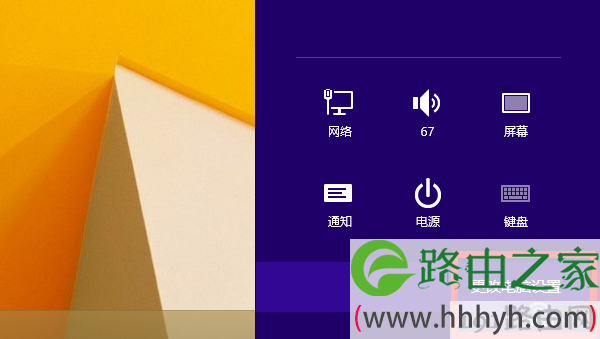
打开Win8“更改电脑设置”选项
3、点击“网络”选项打开

打开Win8电脑“网络”设置选项
4、点击“以太网”选项下面的 网络 打开

点击“以太网”选项下面的 网络 打开
在打开的界面中,有一个“物理地址”的选项;“物理地址”后面的值就是这台Win8的MAC地址了。

查看Win8的MAC地址
重要说明:
(1)、MAC地址,在Win8电脑中,又叫做:物理地址。
(2)、如果需要查看Win8电脑中,无线网卡的MAC地址。则需要点击“WLAN”选项下的网络图标,如下图所示

点击“WLAN”选项下的网络图标
在打开的界面中,找到“物理地址”查看,如下图

查看Win8无线网卡的MAC地址
方法二、在“以太网”属性中查看
1、用鼠标右击Win8左下角的“开始”按钮图标——>然后点击“网络连接”打开
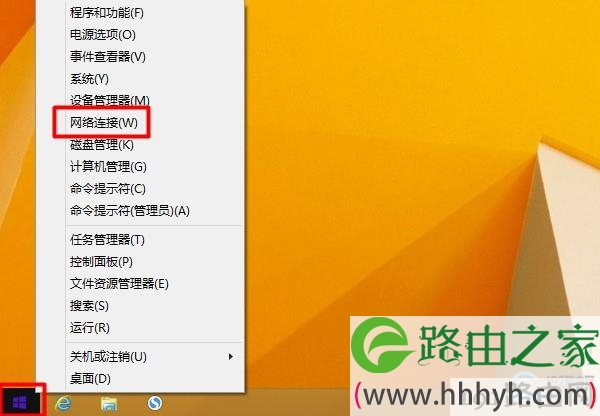
打开Win8“网络连接”设置选项
然后可以看到有一个“以太网”的选项;如果是Win8笔记本电脑,还有一个“WLAN”选项
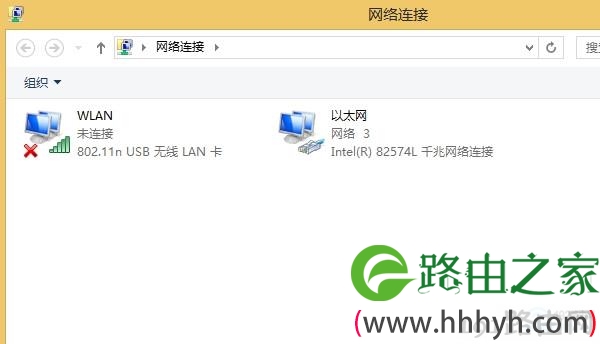
Win8电脑中的“以太网”
2、用鼠标右击“以太网”——>选择:状态 打开,如下图
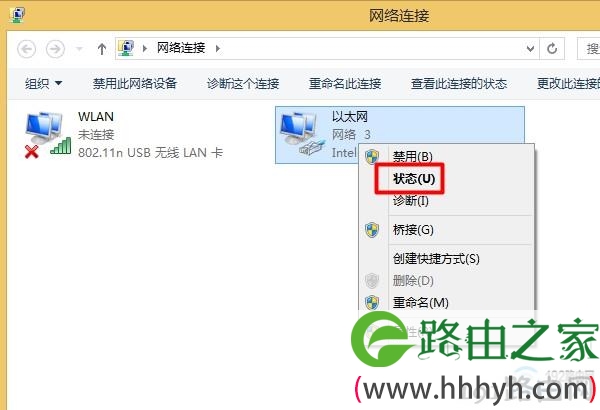
右击“以太网”,选择:状态 打开
温馨提示:
如果要查看Win8笔记本电脑上,无线网卡的MAC地址;这里就应该用鼠标右击“WLAN”选项——>然后点击:状态 打开。
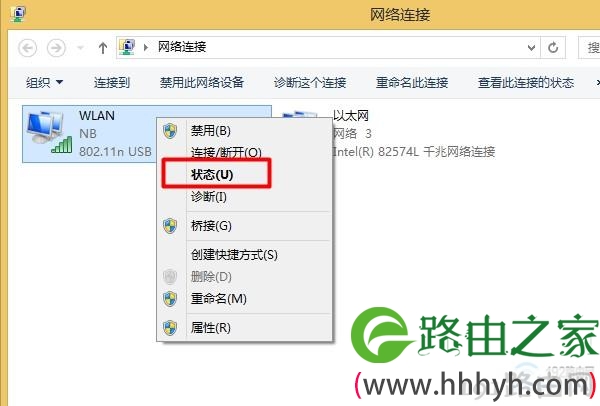
右击“WLAN”,选择:状态 打开
3、然后点击“详细信息”
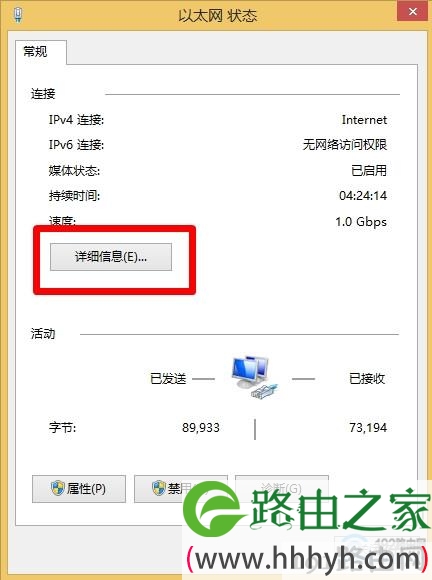
点击“详细信息”
点击后,可以看到有一个“物理地址”的选项,后面的值就是Win8电脑的MAC地址。

在以太网属性中,查看Win8的MAC地址
方法三、使用“ipconfig /all”命令查看
1、用鼠标右击Win8左下角的“开始”按钮图标——>然后点击“运行”打开

打开Win8的 运行 程序
2、在运行程序框中输入:cmd——>然后点击“确定”
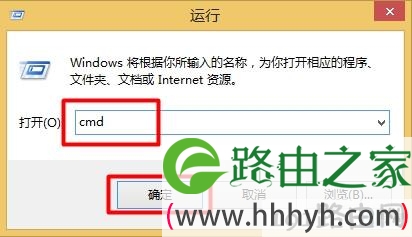
在运行程序框中输入:cmd
然后可以看到cmd命令提示符程序界面,如下图所示

cmd命令提示符程序界面
3、在cmd命令提示符界面中,输入:ipconfig /all,然后按键盘上的回车键执行
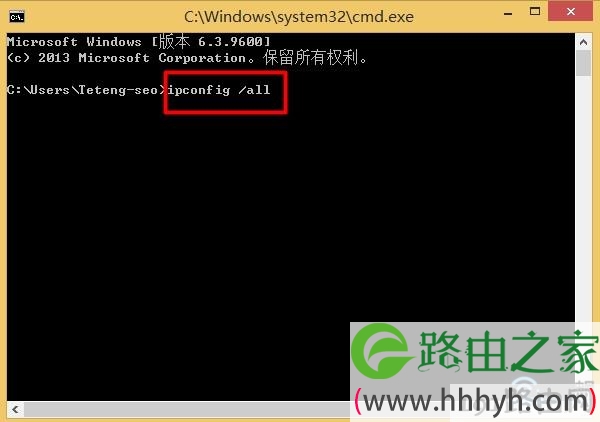
输入:ipconfig /all
4、在命令执行结果中,找到“以太网适配器”选项下的:物理地址;物理地址后面的信息,就是Win8电脑的MAC地址了,如下图所示。
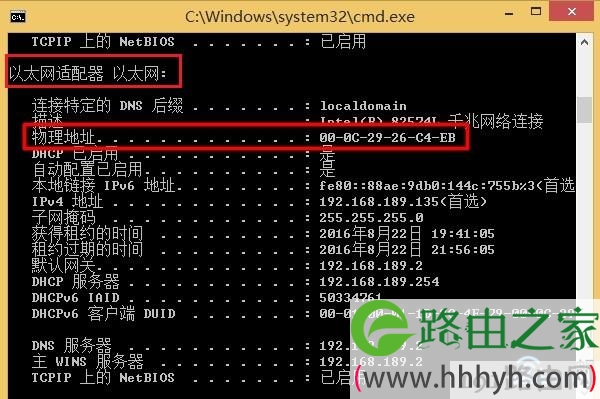
查看Win8的MAC地址
而“无线局域网适配器”选项下的:物理地址;是这台Win8笔记本电脑上,无线网卡的MAC地址
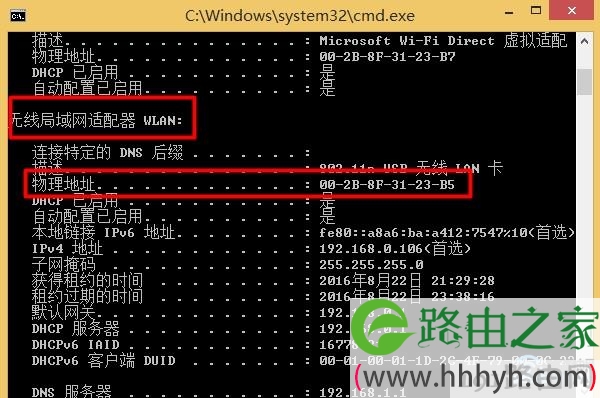
查看Win8无线网卡的MAC地址
原创文章,作者:路由器设置,如若转载,请注明出处:https://www.224m.com/22992.html

